আপনার ম্যাকে কীভাবে পৃষ্ঠা এবং মূল নোটগুলি এনক্রিপ্ট করবেন (04.25.24)
গোপনীয়তা এবং তথ্য সুরক্ষা আজকাল বৃহত্তম আইসিটি (তথ্য ও যোগাযোগ প্রযুক্তি) ইস্যুগুলির মধ্যে রয়েছে। সুরক্ষিত এবং অনিরাপদ উভয় সংযোগের মাধ্যমেই আপনার ডেটা ধরে রাখতে আগ্রহী এমন অনেক হ্যাকার আপনার কম্পিউটারে রাখা তথ্য সম্পর্কে আপনি কখনই খুব বেশি যত্নবান হতে পারবেন না। তদতিরিক্ত, কিছু আইন উল্লেখ করে যে আপনি যদি লোকাল এবং সংস্থাগুলির রেকর্ডগুলি আপনার ড্রাইভে রাখেন তবে ডেটা এনক্রিপশনের মাধ্যমে এই তথ্যটি সুরক্ষিত করা আপনার দায়িত্ব। ভাগ্যক্রমে, ম্যাকের ডেটা এনক্রিপ্ট করা যতটা কঠিন মনে হয় ততটা কঠিন নয়। এখানে ম্যাকটিতে এনক্রিপ্ট করার দুটি সহজ উপায়।
ডেটা এনক্রিপশন কীআমরা ম্যাক এনক্রিপশন পদ্ধতিতে যাওয়ার আগে প্রথমে এনক্রিপশন কী তা নিয়ে আলোচনা করা যাক। এনক্রিপশন হ'ল এমন একটি প্রক্রিয়া যেখানে আপনার কম্পিউটার সঞ্চিত তথ্য গ্রহণ করে এবং জিগসো ধাঁধার মতোই এটিকে বিশৃঙ্খলা করে। একবার ডেটা এনক্রিপ্ট করা হয়ে গেলে সেই তথ্যটি পড়ার একমাত্র উপায় হ'ল ডিক্রিপ্ট করা। তবে এটি করার জন্য, কম্পিউটার একটি পাসওয়ার্ডের জন্য অনুরোধ করবে, যা আপনাকে আপনার ডেটা এনক্রিপ্ট করার আগে সরবরাহ করতে হবে ম্যাকের ফাইল এনক্রিপ্ট করার দুটি উপায় <পি> অ্যাপল ডেটা গোপনীয়তা এবং সুরক্ষাটিকে গুরুত্ব সহকারে নেয়, যা কেন তারা ম্যাকের ডেটা এনক্রিপ্ট করার কয়েকটি সহজ উপায় সেট আপ করেছে। এগুলি হ'ল:
- ফাইলভল্ট
- প্রতি ফাইল এনক্রিপশন
আপনার সমস্ত ফাইল সুরক্ষিত তা নিশ্চিত করার সহজ উপায় হ'ল আপনার ম্যাকের সমস্ত কিছু এনক্রিপ্ট করা। এটি করার জন্য, আপনাকে এগুলি করতে হবে:
- সিস্টেম পছন্দগুলি খুলুন
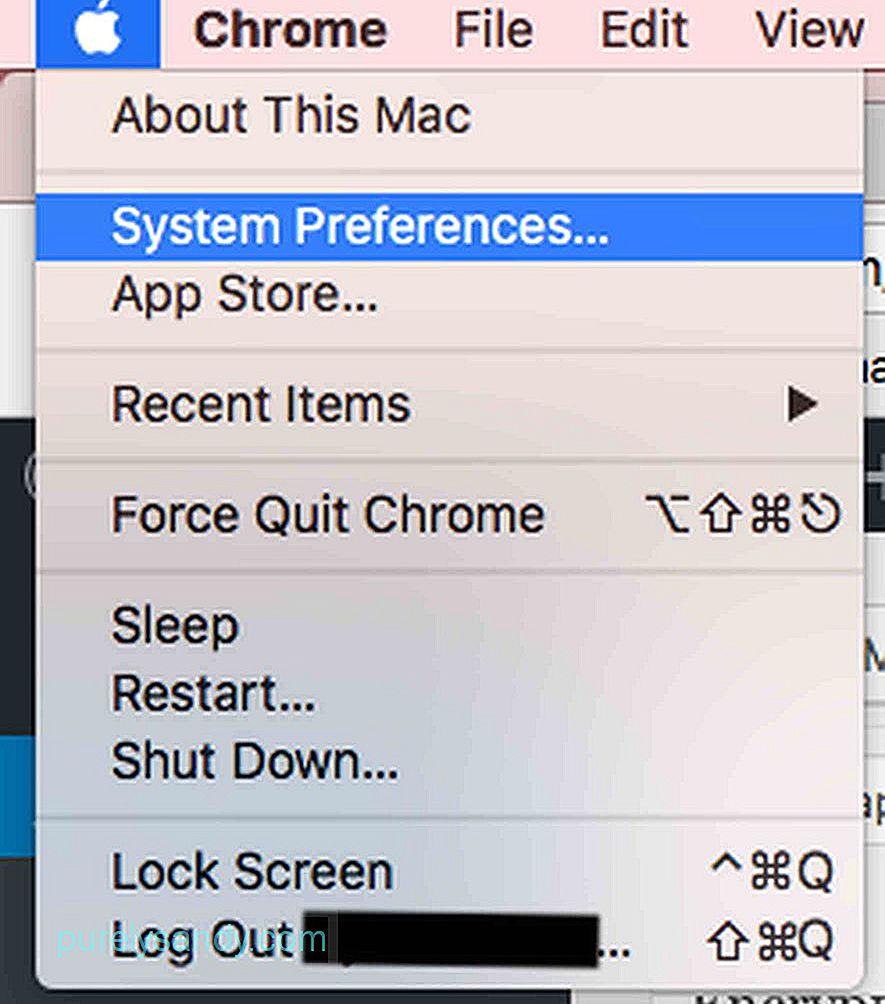
- নেভিগেট করুন সুরক্ষা & amp; গোপনীয়তা ।
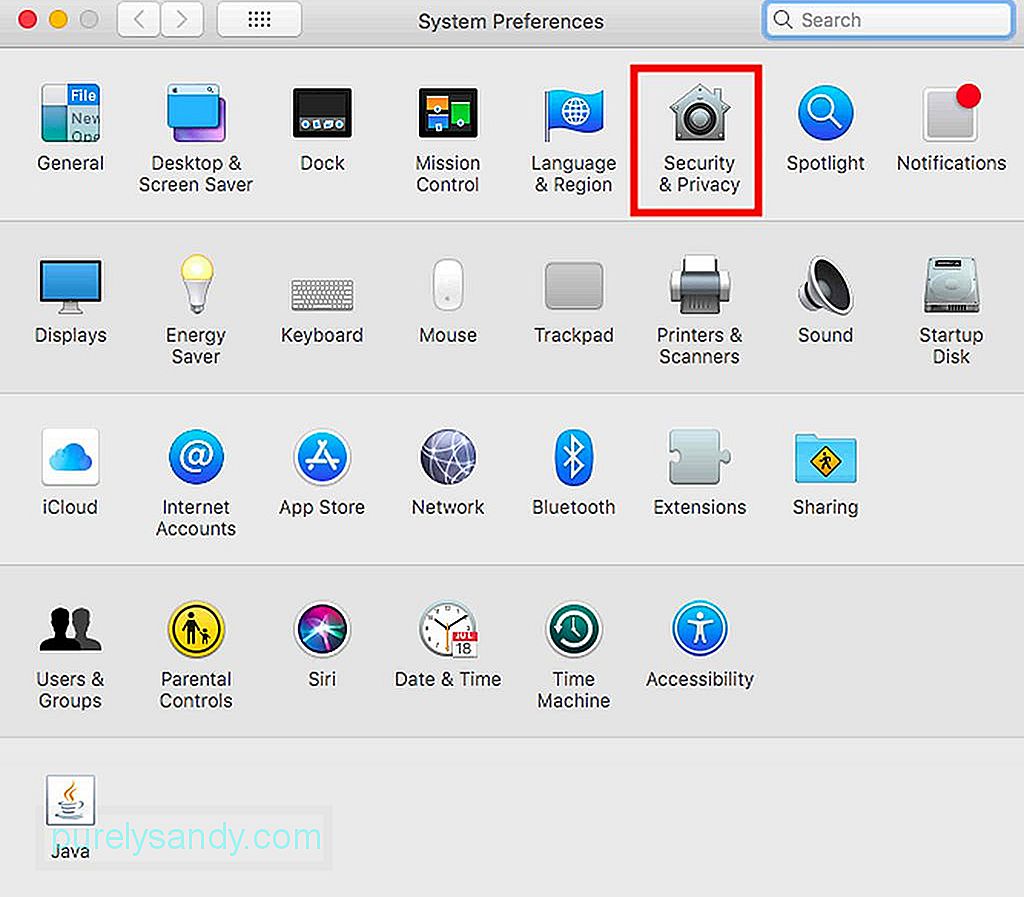
- ফাইলওয়াল্ট ট্যাবে ক্লিক করুন
- ফাইলওয়াল্ট চালু করুন ক্লিক করুন
ফাইলভল্ট চালু থাকলে ডেটা ডিক্রিপ্ট করার একমাত্র উপায় হ'ল আপনি যখন কোনও ধরণের ফাইল অ্যাক্সেস করতে চান তখন আপনার ব্যবহারকারীর পাসওয়ার্ড টাইপ করুন। তবে আপনি নিজের ড্রাইভে থাকা সমস্ত তথ্য এনক্রিপ্ট করতে নাও চাইতে পারেন। যদি এটি হয় তবে আপনি যে ফাইলগুলি চয়ন করেছেন কেবল তার জন্য আপনি এনক্রিপশনও চালু করতে পারেন। এই পদক্ষেপগুলি অনুসরণ করুন:
- খুলুন ফাইলটি এনক্রিপ্ট করার জন্য
- ফাইল এ ক্লিক করুন
- নেভিগেট করুন এবং পাসওয়ার্ড সেট করুন এ ক্লিক করুন
- পাসওয়ার্ড সেট করুন এ ক্লিক করার পরে, একটি ছোট বাক্স উপস্থিত হবে যা আপনাকে ফাইলের জন্য একটি পাসওয়ার্ড টাইপ করতে বলে। আপনার নির্বাচিত পাসওয়ার্ডটি টাইপ করুন, পাসওয়ার্ডটি যাচাই করুন এবং তারপরে একটি পাসওয়ার্ডের ইঙ্গিত দিন যা .চ্ছিক। পাসওয়ার্ডের ইঙ্গিতটি যদি আপনি এটির কথা ভুলে যান তবে সহায়তা করবে। মনে রাখবেন আপনি যদি পাসওয়ার্ডটি ভুলে যান তবে আপনি আর ফাইলটি খুলতে পারবেন না এবং ডেটা হারাবেন না। প্রয়োজনে পাসওয়ার্ডটি লিখুন এবং এটি একটি সুরক্ষিত স্থানে রাখুন
আপনার ফাইলগুলিকে একটি পাসওয়ার্ড দিয়ে সুরক্ষিত করা এটিকে সুরক্ষিত রাখার একটি দুর্দান্ত উপায়। তবে, আপনার ম্যাক সর্বদা টিপ-টপ অবস্থায় রয়েছে তাও আপনাকে নিশ্চিত করতে হবে অন্যথায় ডিভাইস ক্রাশ হওয়ার পরেও আপনি গুরুত্বপূর্ণ তথ্য হারাতে পারেন। আউটবাইট ম্যাকেরেপায়ার আপনার ডিভাইসটির দুর্বল পারফরম্যান্সের কারণে ডেটা হারাতে পারে এমন সম্ভাবনা কমাতে আপনার ম্যাককে অনুকূলিত করতে সহায়তা করতে পারে
ইউটিউব ভিডিও: আপনার ম্যাকে কীভাবে পৃষ্ঠা এবং মূল নোটগুলি এনক্রিপ্ট করবেন
04, 2024

